デバイス
Google Chrome 69で変更されたデザインを元に戻す方法
2018年10月04日 12:00
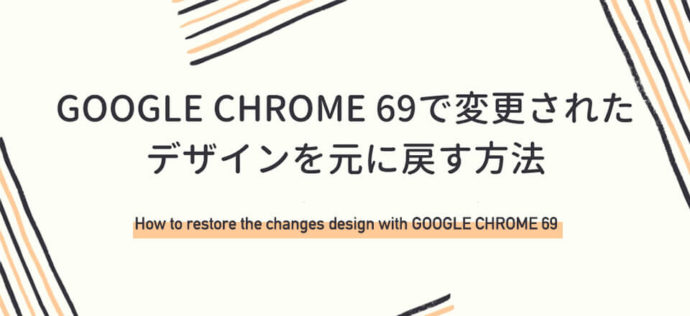
こんにちは!社員Aです👩
弊社では10/4〜10/7まで社員旅行でタイに来ており、このブログは事前投稿しているものなのですが、旅の記録などは随時Instagramにアップしておりますので、ぜひご覧ください!
さて、先日Google Chrome69がリリースされ、UIが大きく変わり話題になりました。
よりフラットで丸みのあるデザインになりましたが、新しいデザインに関しては賛否両論あるようで、「元のデザインが良かった!」という意見も見かけます。
個人的には、Microsoft Edgeのような見た目になってしまったな…と思いました。
今回はそんなGoogle Chrome 69で変更されたデザインを、元に戻す方法をまとめていきます。
もくじ
Google Chrome69のデザインを元に戻す方法
1.アドレスバーから設定画面へアクセス
まずは、Chromeのアドレスバーから下記アドレスにアクセスします。
![]()
chrome://flags
2.設定画面から「default」を「Normal」へ変更する

先程のアドレスにアクセスすると、設定画面が開きます。
ページ内検索で「UI Layout for the browser’s top chrome」を入力し、「Default」となっている部分をプルダウン選択し「Normal」に変更します。

3.Google Chromeを再起動
先程の設定が終わったら、Google Chromeを再起動します。
この時点で、デザインが元に戻っています。
![]()
![]()
再度新しいデザインに変えたいときは、手順2の部分を「Normal」から「Default」にして再起動すれば、同じように変更できます。
まとめ
デザインが大きく変わったので、戸惑った方もいたのではないでしょうか。
上記手順でいつでも簡単にUIが変えられるので問題はなさそうですが、慣れって大事だなと思いました。
「旧デザインに戻したい」という方はぜひ試してみてください。
関連記事
この記事を書いた人
![]()
universe








